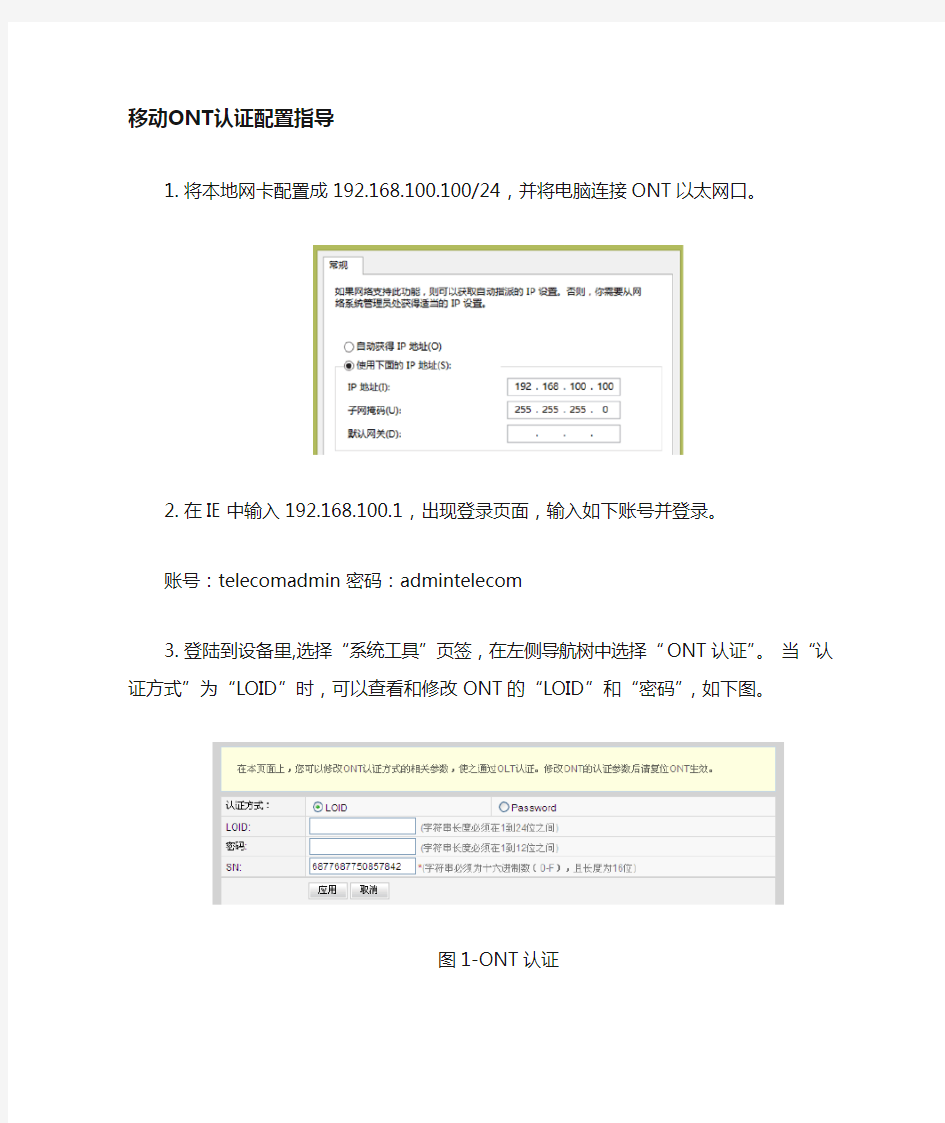

移动ONT认证配置指导
1.将本地网卡配置成19
2.168.100.100/24,并将电脑连接ONT以太网口。
2.在IE中输入192.168.100.1,出现登录页面,输入如下账号并登录。
账号:telecomadmin密码:admintelecom
3.登陆到设备里,选择“系统工具”页签,在左侧导航树中选择“ONT认证”。当“认证
方式”为“LOID”时,可以查看和修改ONT的“LOID”和“密码”,如下图。
图1-ONT认证
4.单击“应用”,应用配置,查看注册成功。
华为HG8245光猫设置路由器wifi开启破解方法 2015-10-30 17:25:02 来源:安卓软件园作者:安卓技巧点击:646 电信用户的使用的光猫其实已经自带WIFI的,用户只要设置开启就不要购买路由器都可以直接上网,还不要网线,能省下不少的。 是不是一眼就看到背部有WIFI标示了,说明了这个光猫自带WIFI功能, 华为HG8245设置WIFI第一步。。 超级用户登录 超级用户名一般情况应该为: telecomadmin 密码:
nE7jA%5m 开始——运行——CMD 输入telnet 192.168.100.1 回车 出现个Login(用户名)输入root 回车 出现个Password(密码)输入admin 回车 出现WAP>输入shell 回车 如下图 输入 grep telecomadmin /mnt/jffs2/hw_ctree.xml回车即可 如下图 红线部分双引号里面的就是密码 第二部分:用浏览器登录192.168.100.1 首先备份现在的设置。。因为等会设错了还可以上传备份文件复原系统工具——配置文件——下载配置文件 然后开设路由 LAN——LAN口工作模式——把LAN1、LAN2、LAN3都打勾然后确定 然后设置WIFI 这个应该都会就不说了。。 然后设置WAN里面有一个设置在。。不要删除。。直接点新建(注意有些版本不同。。设置也不同。。例如登录192.168.1.1的就有四个设置在。。跟这个教程完全不同。。网上有很多教程。。自己找去) 来到这里先不着急设置住。。因为我们还要通过命令提示符界面查找另外两个重要参数 开始——运行——CMD
光猫安装调测 一、将光猫放置在用户要求的位置。 二、设备开通推荐操作步骤 1、将设备上电后开机启动,等待设备启动完毕(LOS红灯闪烁则启动完毕); 2、网线分别连接电脑和HGU网关,在浏览器地址栏输入192.168.1.1/cu.html回车,弹出登录页面。点击右下角【注册】按钮,弹出LOID输入页面; 3、此时插上光纤,在LOID输入页面中填写正确的LOID(如无密码,可以留空),点击“注册”按钮等待业务下发,进度条到100%即业务下发成功。 第一节中兴ONU 1、WEB页面注册,在浏览器地址栏中输入:http://192.168.1.1/cu.html打开页面,输入初始用户名:CUAdmin,初始密码:CUAdmin。 2、设备注册,在LOID窗口输入工单中的“用户唯一识别码”,点击注册: 3、HGU注册几种状态 向OLT注册:
OLT注册成功后,通过DHCP获取HGU管理地址: 向RMS平台注册: RMS平台注册成功,准备下发业务
注册成功: 第二节烽火ONU 1、电脑设置成自动获取IP地址方式,可参考以下方式: ①打开电脑,以win7系统为例,打开【网络和共享中心】进行设置,如图1: 图1 打开【网络和共享中心】 ②点击右边”更改适配器连接设置”,打开【网络连接】,如图2: 图2 网络连接 ③双击“以太网”图标,打开【以太网状态】对话框,如图3:
图3 以太网状态 ④点击“详细信息”,打开【网络连接详细信息】对话框,如图4: 图4 网络连接详细信息 ⑤查看IPv4地址是否为192.168.1.X地址段,如果是,可直接关闭不用修改。如果不是,则点击“关闭”,退回【以太网状态】对话框。点击“属性”,打开【以太网属性】对话框,如图5:
中国电信现在光纤升级会将你原先ADSL的猫、路由等组织架构打破,这倒无所谓,关键是其带来很多恶心的限制这点就很烦人。 升级前拓扑结构: 升级后的拓扑结构: 1、该结构的主要问题 (1)电信路由器只给你一个阉割版的简单用户密钥,但我们身边的情况是:宽带服务人员给你连接好上网后什么都不会给你说,而且还会告诉你不要乱动路由里面的设置;
(2)如果你用电信的路由那么你只能使用一台电脑拨号上网,当家里有其他的电脑时,你就崩溃了! 2、两难境地 不看IPTV了,那比较简单,不用电信的路由,直接用我的路由接FTTH猫;你想保留IPTV的话,那只能忍受电信莫名限制你的连接数的规定了。聪明的你肯定会想到,能否在电信路由上插一个自己的路由呢?答案是可以的,但是并不是那么简单,这也引出了本文的核心内容。 3、我的解决方案的拓扑结构 此刻的电信路由只是一个跳板,上网拨号由我自己的路由器完成,IPTV只能接在电信的盒子上。关键问题来了,直接这么做你的电脑只能连接上你的路由但是无法上INTERNET(当然,连接电信路由也可以,但是我们的目标是将电信送的路由作为一个跳板而已,直接连上电信路由不能上网)。如果将你的电信路由的接入名和密码作为你
自己路由PPPoE登录名和密码,也是不行的。所以我们只能将电信路由拨号功能去掉,让我们自己路由拨号。 4、超级管理员 重大问题来了,完成电信路由的配置我们必须要得到超级管理员密码才能修改电信路由的配置,如何得到呢?电信路由的万能用户名:telecomadmin 密码:nE7jA%5m(手动输入不要复制粘贴) 5、电信路由配置 首先先不要连我们的路由器,即在3的图结构下,连上电信路由器,输入192.168.1.1,用那个telecomadmin的用户名和密码登录,更改:
开启ONT电源,插上光纤,将网线一端接入网口,另一端连接PC,等待PON指示灯常亮。 安装人员登录ONT本地WEB页面(http://192.168.1.1/CU.html):初始管理员账号:CUAdmin 密码:CUAdmin. 点击”设备注册”按钮,弹出省份选择页面: 点击对应省份“河南”,点击“确定”使河南省份配置生效。 网页界面提示在自动做地区配置切换,期间请勿断开电源,断开网线,断开光纤。 请务必等待切换完成弹出如下页面后再执行下一步: 输入LOID, 点击“提交”按钮。 RMS开始自动给ONT下发工单。 进度条到30%,表示终端在OLT上注册成功,下一步向RMS平台发起注册。 进度条到50%,表示终端在RMS平台上注册成功,等待RMS平台
1.2查询是否恢复默认出厂设置成功,登录HGU:http://19 2.168.1.1/cu.html用户名:CUAdmin,密码:CUAdmin。设置PC IP: 192.168.1.X(X从2-253),掩码:255.255.255.0 网关:192.168.1.1 登录后,点击“状态”,“网络侧信息”查询,默认TR069VLAN是否是河南的TR069 VLAN180. 1.3 WEB登录HGU:http://19 2.168.1.1/login.html , 选择“设备注 册”后 在逻辑ID里面输入逻辑ID(工单号),密码不设,选确定。 HGU开始自动注册到RMS。等看到下面的界面,即注册成功。 注册完成后,RMS会自动下发业务数据,观察HGU上面的INTERNET或PHONE灯,相应的灯亮起来,代表该业务成功下发。可测试宽带或语音业务。
光猫设置方法 1.配置电脑网络参数。 右键点击桌面上网上邻居图标,选择属性,然后双击本地连接后按照下图将电脑的IP地址配置为192.168.1.X(X为2-253)网段后点击确定(或者通过点击开始--控制面板--网络连接--双击本地连接)。 2.登陆到设备。 电脑有线连接TL-EP110 V1.0,点击开始--运行,在运行输入框中输入cmd并按回车键,打开命令提示符窗口。
在命令提示符对话框中输入telnet 192.168.1.1并按回车键。然后输入用户名回车,输入密码再回车。(默认均为小写admin)。注意:以telnet的方式进入命令行输入状态后,如果输入指令有误,即使有修改,也无法生效,所以要确保输入指令时不可以出现错误和修改,必 须一次性正确无误的输完整个命令。 3.设定认证参数。 登录后,光标会变到ONU#后,然后输入命令auth loid 认证ID后回车即可。如果运营商除了认证ID外还同时提供了一个密码需要输入设备认证,此时命令为auth loid 认证ID password 密码。
注意:空格以及确保输入指令时不可以出现错误和修改,要一次性一遍正确的输入完成,不可以使用键盘删除键修改,否则无法生效只能重新输入,正确输入后并按下回车键,光标会跳到下一行ONU#前。 4.保存配置。 输入system并按回车键进入系统配置模式,此时光标会变到 ONU(SYS)#后面。接着输入save configuration命令并按回车保存配置即可。 接下来观察TL-EP110 V1.0的PON灯是否变为常亮。如果常亮,就可以在电脑上点击宽带连接拨号或者设置动、静态IP来上网了。(电脑上具体采用那种网络接入方式请咨询运营商)
华为HG8120C电信光猫连接无线路由器方法 首先要获得华为HG8120C电信光猫的超级用户名和超级密码,在这里就不做赘述了.大家可以到网上百度下,(别的象HG8120R的也一样,大同小异)一大堆的文章很好找的.取得超级用户名和超级密码后,在IE地址栏里输入192.168.1.1,进入我的E家.如图1 .然后输入你破解的用户名和超级密码进入 HG8120C电信光猫的设置界面.如图2.选择网络如图3,在'2_INTERNET_R_VID_'项上打钩.然后截图保存,(截图应该是象图12这样的,里面包含待会设置时所需要的信息和为防止万一设设置错了,以备恢复之用.(这步对新手来说很关键,一定要做的).做完这步之后,点击右上角的删除按钮,然后再新建一个连接.新连接会自动命名的,不用咱们操心.新连接设置如图4.使能WAN 打钩,封装类型,选择PPPOE.使能VLAN打钩,VLAN 的ID 就是你截图里的数值,填上就行.802.1P 优先级策略,选择指定值.802.1优先级,选择0.MRU值设置成1492.不行的话就设成当地默认的,自己查下就行了.用户名和密码就是你拔号上网时用的宽带的帐号和密码,不知道的打10000号询问.绑定项这里千万要注意了,一这要把LAN1和LAN2(ITV)都打上钩.(如果想用ITV的就别打了)因为这个 HG8120C电信光猫的只有两个LAN口,不够用.LAN1和LAN2(ITV)都打上钩后,这两个口的功能就一样了,都可以连接电脑和路由器.我就是用网线一端连接HG8120C电信光猫(任一网口都行,我指的是LAN1和 LAN2(ITV)项都打钩的情况下)一端连接电脑,HG8120C电信光猫的另一网口连接路由器,这样就可以实现自动拔号上网了,而且可以保证路由器有WIFI.IP地址获取方式选择PPPOE,使能NAT和使能DHCP服务都打上钩,拔号方式选择自动.这一切完成后选择应用,这步很关健,千万别忘了.完成之后就可以自动拔号上网了,光猫相当于路由器了.(补充下,有的城市HG8120C电信光猫是自动拔号的,那么就省去了以上的步骤,我这里所针对的是没有自动拔号的,我的就是)接下来就是无线路由的设置.无线路由设置很简单,关健一点就是无线路由器的IP地址和光猫的地址不能相同.无线路由器的默认地址都是192.168.1.1.如果不清楚的话可以看下路由器的背面.光猫的IP地址也是192.168.1.1.,这是时候就需要进入路由器设置.首先用网线连接电脑和无线路由器的LAN口,任意一个都行.看清楚了是LAN口,不是WAN口哦.然后在电脑IE地址栏里输入192.168.1.1(不知道IP地址的请看路由器背面,用户名密码都在上面,一般默认都是admin如图5点击网络参数出现图6所示,在IP地址栏里把192.168.1.1改成192.168.X.1,这个X可以是0.2.3都行,我用的是0.其它项都不要动.填好之后保存.重启路由器.这时候在IE地址栏里应该输入你刚才改好的IP地址(192.168.X.1)别弄错了哦.输入用户名密码进去之后,点击屏幕左上角的设置向导,如图7所示,再点下一步见图8,在动态IP里点点儿.再下一步见图9,无线状态选择开启,SSID随便起个名字就行.信道频段带宽都选自动,模式选11bgnmixed.下面设置wpa-psk密码后点击下一步见图10点击完成.如果成功会看到如图11所示界面.图中画圈里面有数据就成功了. 最后再说下,这样破解的好处就是,光猫的一个网口用网线直接连接电脑,另一个网口用网线直接连接无线路由的WAN口.电脑可以直接上网,不用拔号且路由器有WIFI功能.这样连接网速会比通常的连接方法要快很多,因为电脑不通过路由上网,只通过光猫上网,路由只实现WIFI功能.还有一点要注意了,HG8120C这个猫没有WIFI功能,只能配合无线路由器实现WIFI.HG8120R有WIFI功能,可以通过破解超级密码实现.
联通宽带使用指导和注意事项 目录 第一部分联通宽带与用户设备之间的连接 (1) 一、ADSL宽带业务 (1) 二.LAN宽带业务 (2) 三.FTTH宽带业务 (2) 第二部分宽带拨号错误代码建议判断及排除 (4) 1.拨号错误769 (4) 2.拨号错误645 (9) 3.拨号错误633 (10) 4、拨号错误630 (10) 5、拨号错误720 (10) 6、拨号错误678 (10) 7、拨号错误676 (12) 8.拨号错误691、619 (12) 9.拨号错误720 (13) 10.Win7上网提示错误711 (14) 第三部分频繁掉线的排查方法 (15) 第四部分网速慢的排查方法 (16)
第一部分联通宽带与用户端设备之间的连接一、设备连接说明: 目前联通公司的宽带产品分为ADSL、LAN、FTTH,采用电话线入户的为ADSL业务、采用网线(五类线)入户的为LAN业务、采用皮线光缆入户的为FTTH业务,以下根据接入种类的不同进行说明: (一)ADSL连接说明: 1、ADSL连接示意图: ①ADSL Modem;②电话插孔(电话进户线);③语音/数据分离器④电话机;⑤计算机;⑥网线;⑦电话连线(两边均有RJ11水晶插头的电话线)
2、ADSL连接步骤 第一步:将计算机的网卡和Modem(猫)的“Ethernet”接口通过网线连接起来; 第二步:将Modem的电源插头接电源适配器; 第三步:使用 Modem自带的电话线连接Modem的ADSL端口与语音数据分离器标记“Modem”或“ADSL”的接口; 第四步:使用电话线将您的电话机连接到语音数据分离器的标记“Phone”的接口; 第五步:将电话进户线连到语音数据分离器标记“Line”的接口。 3、多部电话分机的连接方式 ●方式一:多部电话机都接在盒状分离器电话插口以后 ●方式二:多部电话机都使用分离器连接
1.刚回家,发现之前的宽带猫换了,家里接入光钎,换了一个型号为F660的光猫。无奈只能连接在拨号。于是想办法将其破解。 首先肯定是获取telecomadmin密码。尝试使用通用密码:nE7jA%5m 无法进入,提示密码错误,那一定是改过了。 下面介绍几个获取telecomadmin密码的方法,大家可以选择一种尝试。 1、浏览器获取 直接访问 http://192.168.1.1/web_shell_cmd.gch 如果可以进入如下图 这是在网页端执行shell命令的。我们在please input shell command:内执行:sendcmd 1 DB p UserInfo 可以看到下方会显示
那么telecomadmin对应的password就是telecomadmin61187001了。 我们可以直接使用telecomadmin登录后台了。 2、使用telnet查询 这种方式其实和上面的方式是一样的。不过有的地方的运营商会把web_shell_cmd.gch删掉。 所以我们就需要使用telnet连接来查看了。 在运行里运行cmd 输入:telnet 192.168.1.1 接着Login输入root 密码也是root (注意,密码输入的时候是不会有提示的。) 如果显示/ # 即表示登录成功 !这里提示下,win7用户可能会提示telnet不是内部命令。那么就需要开启,方法是:控制面板–程序和功能–打开或关闭Windows功能将telnet客户端勾选就可以了。 接着还是输入我们第一种方式的命令:sendcmd 1 DB p UserInfo
telecomadmin密码就是password内的val值 有了telecomadmin帐号,我们就可以进入后台来设置了。 下面进入后台,我们首先需要将更新取消,否则电信一更新,之前的设置就重置了。所以,我们点击网络–远程管理将周期上报勾去掉
一.准备工作 Windows 98、XP虫友请直接移步到第二步,本准备工作只针对使用Windows 7的虫子们准备的,就是打开Windows 7的Telnet功能。 1.点击“开始”->“控制面板” 点击“程序” 点击“打开或关闭Windows功能” 勾选“Telnet客户端”后点击“确定”然后等待此对话框消失。 至此,Windows 7虫友们的准备工作完成。 二.获取超级用户 1.打开命令行 然后输入如下命令: ipconfig /all 显示类似下图: Windows XP如下显示:记下“Default Gateway”的值 Windows 7如下显示:记下“默认网关”的值
输入以下命令: telnet 刚才记下的“Defalt Gateway”值或者"默认网关"的值,如果虫子的光猫没有做过其他设置,此值应该是“192.168.1.1” telnet 192.168.1.1 (注意空格和大小写,您也可直接复制粘贴以上命令),显示类似下图:
Login:后输入"root"后回车 Password:后输入“admin”后回车 WAP>提示符后输入“shell”后回车 WAP(Dopra Linux)#后输入“cd /mnt”后回车 WAP(Dopra Linux)#后输入“cd jffs2”后回车 WAP(Dopra Linux)#后输入“grep telecomadmin hw_ctree.xml”后回车 用笔认真记下UserName和Password的内容。如下图: WAP(Dopra Linux)#后输入“exit”后回车 WAP>提示符后输入“quit”后回车 三.配置路由功能 1.打开浏览器,在浏览器的地址栏输入 192.168.1.1 点击“网络” 点击“新建”,如下图: 关于上图中的VLAN ID,大家可以此界面中的“连接名称”,下拉选择框中一大堆
电信宽带华为HG8245光纤猫 开路由、WIFI破解办法 今天拉了电信宽带,使用的是华为HG8245光纤猫,由于电信公司预设限制,不能用路由功能及无线wifi功能,让两天线当成了聋子的耳朵——摆设。。。。如果不会设置就得重新买一个宽带路由器,这对国家、对个人都造成不必要的浪费,为节能减排计、低碳生活计。。。。三十六计,经我网上找寻,寻得一破解之法,为了方便广大人民群众,特重新整理如下: 一、获得超级用户名和超级密码 超级用户名一般情况应该为:telecomadmin 密码:nE7jA%5m 就是直接在浏览器地址栏输入:192.168.1.1,直接用该用户名密码登录,如果登陆不了,就按照下面方法获取: XP用户可以直接telnet,而win7用户,需要先开telnet方法是 打开控制面板->程序和功能->打开或关闭Windows功能,在对话框中找到“Telnet客户端”并勾选上,确定。 接着在运行中输入“services.msc”回车,进入“服务界面”,开启telnet这个服务即可。如果开启不了,把启动类型改成手动,即可。 好了,获取超级密码的方法是:打开开始——运行——输入cmd 进去cmd后,输入telnet 192.168.1.1(或者192.168.0.1具体是多少,请看猫下面。)
成功进去以后是这样显示的 然后输入root
出现password后输入admin 出现W AP>后,输入shell
然后输入grep telecomadmin /mnt/jffs2/hw_ctree.xml 就可以显示超级密码了 图中username=””里面的就是账户名称。Password=””里面的就是超级密码 然后进如192.168.1.1 输入帐号和密码
西安电信华为HG8245光猫开路由完美破解 (2012-08-10 20:58:26) 转载▼ 标签: 西安 电信 华为hg8245 光猫 完美破解 分类: 网络技术 首先打开DOS 界面,连接光猫,获取到网关IP ,然后在DOS 界面输入 telnet 192.168.1.1(或者192.168.100.1) 回车 出现个Login (用户名)输入root ,回车 出现Password(密码)输入admin 然后回车 出现WAP> 在这后面输入shell 。再回车 出现如下图所示界面:
然后输入grep telecomadmin /mnt/jffs2/hw_ctree.xml 回车即可显示MODEM的超级密码如下图: 图片中用红笔圈出的即为MODEM超级密码,我家正好用的是华为HG8245,所以显示的就是我家的超级密码。 然后192.168.1.1进入MODEM,输入你家的用户名telecomadmin,密码自己找。 然后点网络,出现如图所示的界面:
其中第一个通道是你不能删除的,电信远程管理通道,传说中的TR069通道,但是也有破解,可以删除,但是建议不要删除,因为以后你要开通新业务,比如提升速率之类的,还需要此通道远程下发数据,删除此通道会造成电信管理不到你的MODEM,无法完成远程下发数据。VOIP-R-VID-42,是你的语音通道,删除此通道,你语音就会不通,就是电话,没什么好解释的。 other_B_VID_43是ITV的通道,看网络电视用的,一般都是远程开通的。一般也没必要倒腾他,我们需要倒腾的就是剩下的最后一个通道,INTERNET_B_VID_xxx,后面XXX表示你的WLAN值,如需要改路由模式,请一定要记得此VLAN~ 下面我们来说下E8-C怎么调试路由,如果你要调试你E8-C路由的话,你一定要点一下你的上网通道,就是上面说的INTERNET_B_VID_xxx通道,然后记得里面的一些数据,下面我用图来给大家圈下来~ 因为我家用的是一个机顶盒,所以有可能和大家不一样,但是总体差不多,那些圈下来的数字一定要记得,因为该通道要删除重新建,一定会用到这些的。 注意: 西安电信INTERNET中VLAN ID及组播VLAN ID项如果空白,请在下面重建这个项时,不要勾选使能VLAN
联通HG8321R光猫开路由破解详细步骤 ——根据《HG8120R光猫开路由破解详细步骤》试验整理 在吉林长春,联通光纤宽带使用较为广泛,联通提供的免费光纤猫型号多为HG8321R,默认状态下是没有开启路由功能的,用户只能再接一个路由器来PPPOE来拨号上网,而且宽带安装人员要求路由器必须接光猫的LAN1口,LAN2口不能使用,其实HG8321R虽然没有无线功能,但光猫已经自带路由功能,适当破解,就可以达到以下几个目的: (1)光猫自动拨号上网,电脑或路由器不用拨号即可上网。 (2)让HG8321R上的2个LAN口像普通路由路器的LAN口一样,即插即用。 (3)让HG8321R上的LAN1或LAN2口直接PC电脑,让另一个LAN口来接无线路由器,实现电脑、手机、PAD等设备接入网络。 (4)让HG8321R上的LAN1或LAN2口,分别接一个无线路由器(路由器的WAN口设置为动态IP 或静态IP),让无线信号更强、覆盖的区域更大,PC电脑可以无线或有线连接到无线路由器上。 一、准备工作,获得HG8321R的两个重要的用户名和密码及设置好电脑的IP (1)找到WEB登录HG8321R光猫的超级用户入口IP以及超级用户的用户名和密码,经试验默认的超级用户入口IP:http://192.168.1.1/CU.html,超级用户的用户名:telecomadmin,密码是:admintelecom,有的地区的运营商可能会更改这个用户名及密码,请看第二步; 本次破解的华为光猫HG8321R的标签信息如下:型号:FTTH终端(WO-27s),默认网络地址:192.168.1.1,默认用户名:user,默认用户及密码:***不能说的***,这个USER账号,只有对光猫配置的查看权限,不能修改光猫的配置,怎么办呢??? 通过百度、QQ群查找资料,可以搜索到好多关于这个猫的超级用户的登录入口和密码,因为这款猫的硬件和软件因为联通、电信定制的原因,软件设置上是不同的,我的总结了如下: ①超级用户入口IP: http://192.168.1.1/CU.html【好用】 http://192.168.2.1/cu.html http://192.168.1.1 http://192.168.100.1 ②超级用户的用户名和密码: 管理用户名:telecomadmin ,密码:admintelecom 。【好用】 管理员帐户:CUAdmin ,密码:CUAdmin 。注意字母大小写。 管理员帐户:lnadmin ,密码:lnadmin 。 (2)Telnet登录的超级用户和密码是root和admin,关于Telnet是什么,怎么安装(win7下),有哪些参数,怎么使用还是自己百度搜索吧。 (3)为让电脑WEB登录管理HG8321R光纤猫,需要先把自己电脑的IP 设置一下,具体设置为与光纤猫在同一IP段的即可,比如IP:192.168.1.123,子网掩码:255.255.255.0,网关:192.168.1.1。【其实,如果你的电脑能WEB登录光猫的话,设置电脑IP这一步骤可以省略】 一定要注意的是,当光猫的所有配置步骤完成后,将自己的PC电脑IP设置回自动获取,这点千万不要忘了。 试验成功的这款HG8321R光猫,超级用户登录后的界面和设备信息如下:
第一步:登录HG8240,即在地址栏输入//192.168.100.1,回车!用户名为telecomadmin,密码是admintelecom,选中文。再次恶心一下华为:用户名和密码都不能改!太长太臭! 第二步:设置HG8240。在主页的左边有树状列表。选第三项LAN-->LAN口工作模式,把右边的LAN1,LAN2,LAN3都勾上。为何不勾LAN4?这个端口是老夫专门接IPTV网线的,勾上就不能看电视了!什么,你没有开通IPTV?那就勾上啊,多一个端口上网多一个兄弟!点击“应用”。 第三步:选树状列表的第二项WAN,点下面的WAN配置。看到右边了吗,那是电信工作人员给你配置好的东东,不用看了,因为接下来你马上就要删除他!在连接名前面那个空白的复选框上点出勾勾来,然后右上角有个灰灰的“删除”看到没,不要我说了吧。。。 第四步:删了原来的配置就要新建一个啊!新建按键在哪里???晕! WAN连接:使能前面的复选框勾上,听我的,如果你真的想上网的话。 服务列表:选“INTERNET” 连接方式:路由 VLAN ID:1(外地朋友可能不是这个数值) 802.1p:7(如果你觉得光纤网速快的蛋疼,可以选0) 获取IP方式:PPPoE NAT:使能复选框勾上 用户名:你不知道?密码:你也不知道?问电信,别问我! 绑定项:LAN1-LAN3都勾上,怎么LAN4勾不上?你是不是第三步就没点人家呀! 点击应用。 第五步:保存设置。什么,你已经点应用了。。。孩子,相信我!华为真的把俺们菜鸟忽悠的不浅! 选左边树状列表“系统工具”---》配置文件,右边第一个:保存配置。 第六步:把本地连接刚才设置的东东全部恢复为自动获取。
中国联通安徽FTTH业务终端配置指导手册
目录 1.1 激活系统工单查询 (3) 1.1.1 登录激活界面输入业务号码进行查询: (3) 1.1.2 点击工单号进入工单详情界面: (3) 1.1.3 点击子单号可查询激活下发的具体指令及返回报告: (3) 1.2 华为HGU流量模板配置指导 (4) 1.2.1 打开U2000客户端,配置-接入模板管理 (4) 1.2.2 选择流量模板-MEF ip 流量模板 (4) 1.3 烽火HGU手工开通方法 (6) 1.3.1 设置电脑IP (6) 1.3.2 登录配置界面 (6) 1.3.3 网络—宽带设置 (6) 1.3.4 语音wan连接配置 (8) 1.3.5 状态—网络侧信息 (8) 1.3.6 网络—远程管理—LOID设置 (9) 1.3.7 语音配置 (10) 1.3.8 配置验证 (10) 1.4 贝尔HGU手工开通方法 (11) 1.4.1 设置电脑IP (11) 1.4.2 登录配置界面 (11) 1.4.3 网络—宽带设置 (12) 1.4.4 语音wan连接配置 (13) 1.4.5 状态—网络侧信息 (15) 1.4.6 基本配置—远程管理—LOID设置 (15) 1.4.7 语音配置 (15) 1.4.8 配置验证 (16) 1.5 中兴F601终端放装说明 (17) 1.5.1 电脑IP设置 (17) 1.5.2 界面登录 (17) 1.5.3 配置设置 (17) 1.5.4 注册验证 (18) 1.6 华为终端型号对照表 (19) 1.7 中兴终端型号对照表 (20) 1.8 贝尔终端型号对照表 (20) 1.9 烽火终端型号对照表 (20)
华为E8-C光猫HG8245完美破解超级密码和具体方法 首先打开DOS界面,连接光猫,获取到网关IP,然后在DOS界面输入 telnet 192.168.1.1(或者192.168.100.1)回车 出现个Login(用户名)输入root,回车 出现Password(密码)输入admin 然后回车 出现WAP> 在这后面输入shell。再回车 出现如下图所示界面 然后输入 grep telecomadmin /mnt/jffs2/hw_ctree.xml 回车即可显示MODEM的超级密码如下图
图片中用红笔圈出的即为MODEM超级密码,我家正好用的是华为HG8245,所以显示的就是我家的超级密码咯。 然后192.168.1.1进入MODEM,输入你家的用户名telecomadmin,密码自己找。 然后点网络,出现如图所示的界面。
其中第一个通道是你不能删除的,电信远程管理通道,传说中的TR069通道,但是也有破解,可以删除,但是建议不要删除,因为以后你要开通新业务,比如提升速率之类的,还需要此通道远程下发数据,删除此通道会造成电信管理不到你的MODEM,无法完成远程下发数据。VOIP-R-VID-42,是你的语音通道,删除此通道,你语音就会不通,就是电话,没什么好解释的。 other_B_VID_43是ITV的通道,看网络电视用的,一般都是远程开通的。一般也没必要倒腾他,我们需要倒腾的就是剩下的最后一个通道, INTERNET_B_VID_xxx,后面XXX表示你的WLAN值,如需要改路由模式,请一定要记得此VLAN~ 下面我们来说下E8-C怎么调试路由,如果你要调试你E8-C路由的话,你一定要点一下你的上网通道,就是上面说的INTERNET_B_VID_xxx通道,然后记得里面的一些数据,下面我用图来给大家圈下来~ 因为我家用的是一个机顶盒,所以有可能和大家不一样,但是总体差不多,那些圈下来的数字一定要记得,因为该通道要删除重新建,一定会用到这些的。
联通光猫配置操作手册 精编版 MQS system office room 【MQS16H-TTMS2A-MQSS8Q8-MQSH16898】
2、打开电脑中的浏览器,可以是IE、Firefox、Chrome,或者是360浏览器、搜狗浏览器、遨游浏览器等。在地址框中输入“”回车,进入管理员账户登录界面,如图7所示: 图7管理员账户登录界面 3、在管理员账号页面点击右下角“注册”按钮,会直接弹出“逻辑ID注册页面”如图8所示。在【逻辑ID】处填写用户业务受理单对应的LOID号码,点击“注册”按钮,HGU会自动向OLT及RMS平台发起注册,用户对应业务完成自动下发。 图8逻辑ID注册界面 在逻辑ID处输入需要的LOID号码和密码(如无密码,可以留空),点击‘注册’后出现如下进度条,在10%的节点表示HGU在向OLT进行注册; 当进度条显示进度到如下图25%时表示HGU向RMS平台进行注册,RMS平台准备下发业务; 当进行业务下发后进度条会在75%处停留一下,等待业务下发完成; 业务下发完成后,进度条会进度到100%,表示业务下发成功。 第三节华为ONU (一)RMS业务开通流程介绍 开启ONT电源,插上光纤,将网线一端接入网口,另一端连接PC,等待PON指示灯常亮。 安装人员登录ONT本地WEB页面(): 初始管理员账号:CUAdmin 密码:CUAdmin. 点击”设备注册”按钮,弹出省份选择页面: 点击对应省份“河南”,点击“确定”使河南省份配置生效。
HGU开始自动注册到RMS。等看到下面的界面,即注册成功。 注册完成后,RMS会自动下发业务数据,观察HGU上面的INTERNET或PHONE灯,相应的灯亮起来,代表该业务成功下发。可测试宽带或语音业务。 2.已注册过的HGUI-120E,I-240E移机别的用户家里,再注册。 (需先拔出光纤)硬件恢复默认出厂设置,RMS平台给HGU和原逻辑ID解绑定,web登录HGU先清空原逻辑ID,输入新的逻辑ID后,再注册,然后 插上光纤。详细过程如下: a)拔出光纤,给HGU上电,HGU启动完成后,长按HGU上面的RESET键30秒或 长按直到HGU自动重启(如在此过程中有中断,重复以上过程)。查询是否恢复默认出厂设置成功,WEB登录HGU:用户名:CUAdmin,密码:CUAdmin设置PCIP: 登录后,点击“状态”,“网络侧信息”查询,默认TR069VLAN是否是河南的TR069VLAN180. ■联系联通网络中心,确认RMS平台给HGU和原逻辑ID(原工单)解绑定。 WEB登录HGU:,选择“设备注册” 发现逻辑ID对话框里面有原来的老的逻辑ID(原工单号),先选择“重 置” 重置后输入新的逻辑ID(新工单)点“确定” “确定”之后HGU开始注册,此时连接好光纤,等注册完成后,RMS会自动下发业务数据,观察HGU上面的INTERNET或PHONE灯,相应的灯亮起来,代表 该业务成功下发。可测试宽带或语音业务。
一.获得超级用户密码 路由背面的用户名和密码是一个限制账户,只能实现一些鸡肋功能。而超级用户可以实现大部分的功能,为什么是大部分,我不说,大家懂得。 首先电脑连猫就不用我说了吧。 1.查看网关,打开命令提示符, XP用户开始-运行-输入cmd-回车 win7用户同上,要是找不到运行,请开始-所有程序-附件。 (实在找不到的话,按住windows功能键+R也可以打开运行对话框) 命令提示符,打开 键入?ipconfig /all(这些字母前面的“点”都不用打进去) |回车 在刚刷过的字符里找到,本地连接,在该项目下查看默认网关default gateway,记录后面数字,一般为192.168.1.1 2.telnet命令(win7下默认是禁用telnet服务的重新启动Telnet方法如下:1、如果你直接到控制面板的管理工具里的服务项里去找telnet的话,那是徒劳无功的,因为默认根本就没有这一服务。当然,你可以通过如下方式搞定。控制面板-程序-打开或关闭windows功能,在里面你可以看到许多服务项,选择“telnet 服务器”和“telnet客户端”确定打开即可。这样你再回“服务项”或者services.msc 里面就可以看到telnet啦。) 打开刚才的命令提示符窗口,键入 ?telnet 192.168.1.1 回车。192.168.1.1为网关,请改为你自己实际网关 这时会清屏并出现一个新窗口,login继续键入, ?root 回车。 ?admin 回车 此时屏幕WAP>键入 回车。
继续键入 ?cd /mnt/jffs2 回车,屏幕无明显变化, 继续键入 ?grep telecomadmin hw_ctree.xml 回车 出现好几排字幕,找到 UserName="XXX"。XXX即为用户名 Password="XXX"。此处为密码 二.拨号 打开浏览器,地址栏键入网关。例如192.168.1.1 输入刚才获得的超级用户名,密码,登录。 此时你可以为所欲为了,不过自己乱改设置会导致上不去网,呵呵,轻易最好别动。 想要自动拨号的请继续 网络-宽带设置 点击2_INTERNET_XXXXXX项 记下这里面的所有数据,以便后面使用,即使不成功,再按照这个设置补救(我开始就是,一开始不会弄,后来按照这个数据恢复到以前了) 勾选2_INTERNET_XXXXXX项前的复选框,删除此项 新建 使能WAN连接:勾上 连接类型:路由 服务列表:internet 使能VLAN:勾上 VLAN ID:填上刚才记下的 802.1p:填刚才记下的的,优先级问题高于其他3项即可,我的为0(非必须)组播VLAN ID:填上刚才记下的 获取IP方式: PPPOE 使能NAT:勾上 用户名&密码:即用电脑拨号的用户名&密码 拨号方式:自动 绑定项:能勾的全勾上 OK,应用。
电信无线光猫设置方法(附更新) 本文以中兴F460ONU作为例子,介绍一下设置方法,开通的业务包括,语音(电话)、宽带、IPTV。 首先,做好物理连接,这里不作介绍,不清楚的可以单独问我。 连好以后,连接192.168.1.1进入光猫的设置页面,用户名:telecomadmin密码:nE7jA%5m 以下配置信息电信多半都已经完成,所以,只需要对照下列步骤,按需要修改,不建议盲目修改配置,否则会造成光猫无法正常通信。在修改之前先抓图做好备份,这一步非常重要,请大家重视! 第一步:配置逻辑id与密码,这个是电信分配的用以唯一标识你的ONU设备的东东,不要改它,密码同样也是非常重要,不要改它。这个数据是安装人员到你家里安装时输入,并终端注册的。一旦变动,光猫将无法通信。 第二步:配置语音(电话)业务,配置如下图,其中的配置信息,每个人都不一样,这个数据不要动它,否则家里电话就打不通了。
第三步,配置宽带连接,这一步比较重要,在配置这个之前,请将原来的VLAN ID记好,本文是41,然后新建一条WAN连接,按下图来配置(注意端口绑定部分,2是没有勾选的,因为那是用来放IPTV的),VLAN ID用你自己的值。这样配好以后,光猫就能自动拨号上网了,家里也可以有多台电脑上网,不用在电脑上再新建宽带连接来拨号。
第四步,无线配置,基本设置这个比较简单,首先将无线开关选中打开,其它不变。 SSID设置,给自己的无线信号起个名字,搜索信号的时候可以看到它,SSID选择1 安全设置,就是设置你的无线的密码,设个密码吧,要不谁都来蹭网了哦
第五步,配置IPTV,这个比较简单,主要就是VLAN值,还有端口2跟SSID2在这儿绑定了,所以,也尽量不要动它吧。通过无线这三步,无线就配好了,家里的能无线上网的终端都来WIFI上网冲浪吧。 第六步,最后一步,也是不能动的,宽带电话的基本配置,其中用户名跟密码也是唯一标识了你家的电话号码,一旦改了,电话就不通了,这也是一个验证的地方,改了的话,光猫也不会通了。
联通光猫配置操作 手册
光猫安装调测 一、将光猫放置在用户要求的位置。 二、设备开通推荐操作步骤 1、将设备上电后开机启动,等待设备启动完毕(LOS红灯闪烁则启动完毕); 2、网线分别连接电脑和HGU网关,在浏览器地址栏输入192.168.1.1/cu.html回车,弹出登录页面。点击右下角【注册】按钮,弹出LOID输入页面; 3、此时插上光纤,在LOID输入页面中填写正确的LOID(如无密码,能够留空),点击“注册”按钮等待业务下发,进度条到100%即业务下发成功。 第一节中兴ONU 1、WEB页面注册,在浏览器地址栏中输入:,输入初始用户名:CUAdmin,初始密码:CUAdmin。
2、设备注册,在LOID窗口输入工单中的“用户唯一识别码”,点击注册: 3、HGU注册几种状态 向OLT注册: OLT注册成功后,经过DHCP获取HGU管理地址:
向RMS平台注册: RMS平台注册成功,准备下发业务 注册成功:
第二节烽火ONU 1、电脑设置成自动获取IP地址方式,可参考以下方式: ①打开电脑,以win7系统为例,打开【网络和共享中心】进行设置,如图1: 图1 打开【网络和共享中心】 ②点击右边”更改适配器连接设置”,打开【网络连接】,如图2: 图2 网络连接 ③双击“以太网”图标,打开【以太网状态】对话框,如图3:
图3 以太网状态 ④点击“详细信息”,打开【网络连接详细信息】对话框,如图4: 图4 网络连接详细信息 ⑤查看IPv4地址是否为192.168.1.X地址段,如果是,可直接关闭不用修改。如果不是,则点击“关闭”,退回【以太网状态】对话框。点击“属性”,打开【以太网属性】对话框,如图
电信华为光猫破解
电信华为光猫破解
一.获得超级用户密码 路由背面的用户名和密码是一个限制账户,只能实现一些鸡肋功能。而超级用户可以实现大部分的功能,为什么是大部分,我不说,大家懂得。 首先电脑连猫就不用我说了吧。 1.查看网关,打开命令提示符, XP用户开始-运行-输入cmd-回车 win7用户同上,要是找不到运行,请开始-所有程序-附件。 (实在找不到的话,按住windows功能键+R也可以打开运行对话框) 命令提示符,打开 键入?ipconfig /all(这些字母前面的“点”都不用打进去) |回车 在刚刷过的字符里找到,本地连接,在该项目下查看默认网关default gateway,记录后面数字,一般为192.168.1.1 2.telnet命令(win7下默认是禁用telnet服务的重新启动Telnet方法如下:1、如果你直接到控制面板的管理工具里的服务项里去找telnet的话,那是徒劳无功的,因为默认根本就没有这一服务。当然,你可以通过如下方式搞定。控制面板-程序-打开或关闭windows功能,在里面你可以看到许多服务项,选择“telnet服务器”和“tel net客户端”确定打开即可。这样你再回“服务项”或者services.msc里面就可以看到telnet啦。) 打开刚才的命令提示符窗口,键入 ?telnet 192.168.1.1 回车。192.168.1.1为网关,请改为你自己实际网关 这时会清屏并出现一个新窗口,login继续键入, ?root 回车。 ?admin 回车 此时屏幕WAP>键入 回车。
继续键入 ?cd /mnt/jffs2 回车,屏幕无明显变化, 继续键入 ?grep telecomad min hw_ctree.xml 回车 出现好几排字幕,找到 UserName="XXX"。XXX即为用户名 Password="XXX"。此处为密码 二.拨号 打开浏览器,地址栏键入网关。例如192.168.1.1 输入刚才获得的超级用户名,密码,登录。 此时你可以为所欲为了,不过自己乱改设置会导致上不去网,呵呵,轻易最好别动。 想要自动拨号的请继续 网络-宽带设置 点击2_INTERNET_XXXXXX项 记下这里面的所有数据,以便后面使用,即使不成功,再按照这个设置补救(我开始就是,一开始不会弄,后来按照这个数据恢复到以前了) 勾选2_INTERNET_XXXXXX项前的复选框,删除此项 新建 使能WAN连接:勾上 连接类型:路由 服务列表:internet 使能VLAN:勾上 VLAN ID:填上刚才记下的 802.1p:填刚才记下的的,优先级问题高于其他3项即可,我的为0(非必须)组播VLAN ID:填上刚才记下的 获取IP方式: PPPOE 使能NAT:勾上 用户名&密码:即用电脑拨号的用户名&密码 拨号方式:自动 绑定项:能勾的全勾上 OK,应用。